Ključ možnosti je močan zaveznik pri vašem prehodu z novega, začetnega uporabnika OS X na uporabnega, ki ga želite. V menijski vrstici je ogromno funkcij, ki so skrite za tem podcenjenim in skromnim ključem možnosti.
Tu je nekaj bolj uporabnih.
Hitro spremenite zvočne nastavitve

Običajno, če želite spremeniti nastavitve zvoka, zaženete sistemske nastavitve, kliknete ikono podokna Prednost zvoka in od tam preklopite nastavitve izhoda in vhoda zvoka. Namesto tega uporabite tipko možnosti - pridržite jo, medtem ko kliknete ikono menijske vrstice za glasnost, in dobili boste dostop do povezanih vhodov in izhodov.
Več informacij o brezžični povezavi

Če v menijski vrstici kliknete mavrico WiFi, boste v bližini videli razpoložljiva omrežja WiFi in ikono ključavnice, če so zaščitena z geslom. Držite tipko možnosti in videli boste veliko informacij o vozlišču za dostop do WiFi, s katerim ste povezani, vključno z njegovim SSID -om, vrsto 802.11, s katero ste povezani, kanalom, jakostjo signala in hitrostjo prenos. Vse to lahko pomaga, če odpravljate težave s počasno povezavo WiFi.
Dodatne podrobnosti Bluetooth

Ikona menijske vrstice Bluetooth običajno omogoča povezavo z že seznanjenimi napravami, odpiranje podokna Nastavitve in vklop in izklop Bluetootha. Ko kliknete tipko možnosti, dodajte številko različice Bluetooth (uporabno, če preverite, ali so določene slušalke ali zvočnik bo pokvarjen z vašim Macom), ime vašega Mac -a (dobro, če nanj povežete drugo napravo) in naslov Bluetooth (v pomoč pri odpravljanje težav). Na namizju boste lahko ustvarili tudi diagnostično poročilo Bluetooth, če to plove na vašem čolnu.
Preskoči o tem Macu
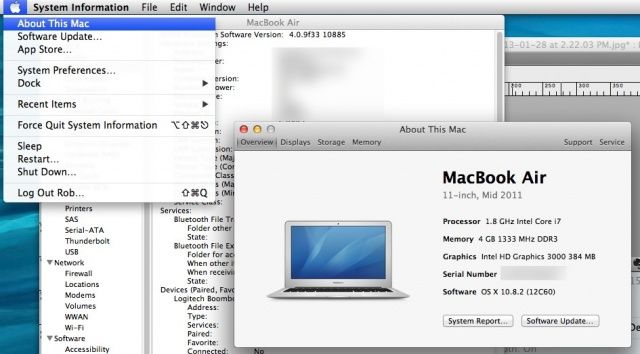
Običajno, ko kliknete meni Apple, boste videli »About This Mac«, ki prikazuje pregled podatkov vašega Mac -a, na primer njegovega procesorja, pomnilnika in katere različice OS X uporabljate. Nato lahko kliknete gumb »Več informacij…« in nato »Poročilo o sistemu ...«, da pridete do velikanskega seznama tehničnih specifikacij o vašem Macu in njegovih več podsistemih. Če želite vse to preskočiti, preprosto pritisnite tipko možnosti ob kliku na meni Apple in pojdite desno do sistemskega poročila.
Slika: NTL svet

